Google ドライブで PDF ファイルを結合する方法 – TechCult
その他 / / July 29, 2023
別々の文書を扱ったり時間を無駄にしたりせずに、複数の PDF ファイルを 1 つに結合したいと思ったことはありませんか? もしそうなら、あなたは幸運です! Google ドライブを使用すると、関連するドキュメントを 1 つのファイルに結合して、時間とリソースを節約できます。 このガイドを最後まで読んで、PDF ファイルを Google ドライブに結合して簡単に共有する方法を学びましょう。
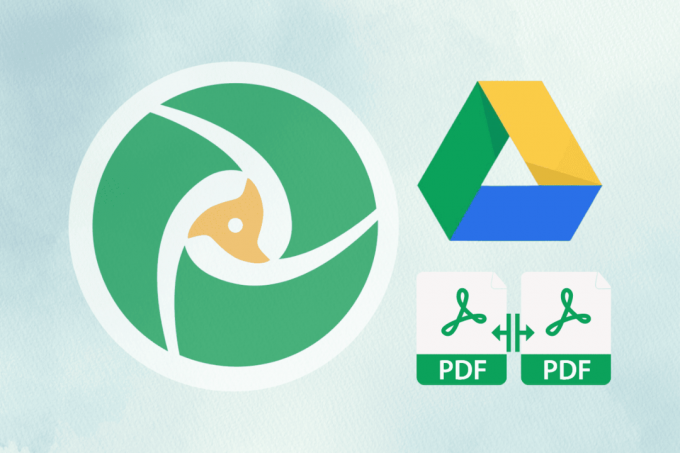
目次
GoogleドライブでPDFファイルを結合する方法
グーグルドライブ は、生産性を向上させる幅広い機能を提供する多用途のクラウド ストレージ プラットフォームです。 複数の PDF ドキュメントを結合する必要がある場合でも、画像を 1 つの PDF ファイルに変換する必要がある場合でも、Google ドライブはシンプルで効率的なソリューションを提供します。 Google ドライブ用の複数のアドオンを備えた Google Workspace Marketplace を使用すると、その中のファイルを回避する機能を強化できます。
アドオンを使用して PDF ファイルを Google ドライブに結合するには、次の手順に従ってください。
1. に行きます Google ドライブのウェブサイト と ログイン あなたへ Googleアカウント.
2. さあ、に行ってください PDF ファイルの結合ページ Google Workspace Marketplace ウェブサイトで。
3. クリック インストール アプリをダウンロードします。
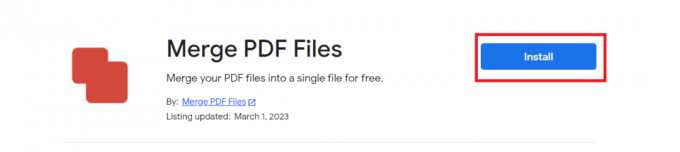
4. クリック 続く ポップアップから。
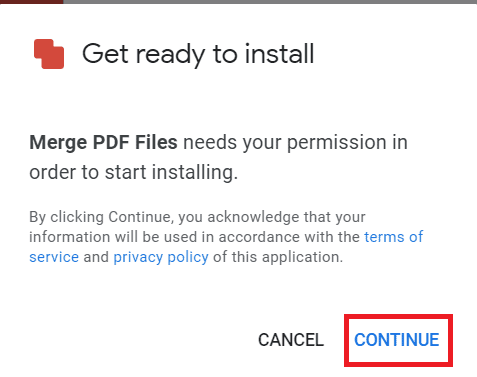
5. 次に、 希望のPDFファイル の上 グーグルドライブ.
6. 覆いかぶさる で開く そしてクリックしてください PDFの結合.
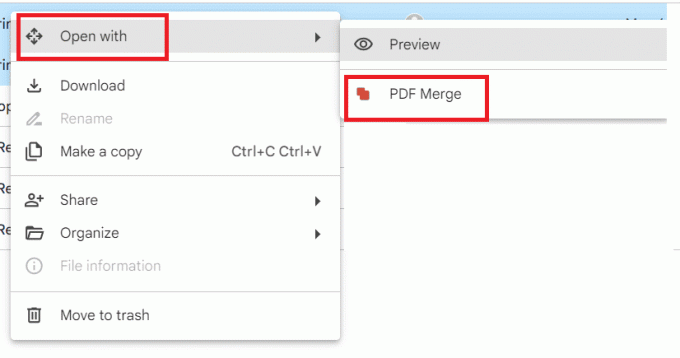
7. 新しく開いたタブで、 をクリックします。 Googleドライブから.

8. を選択 希望のアカウント そしてクリックしてください 続く Merge PDF Files が Google アカウントにアクセスできるようにします。
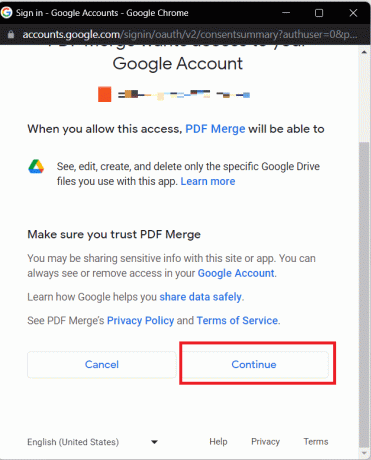
9. を選択 希望のPDFファイル そしてクリックしてください 選択する.
10. クリック マージ そして数秒待ってから、 保存 結合された PDF は グーグルドライブ.
ノート: 結合されたファイルは、次の名前で Google ドライブに保存されます。 統合された.pdf.
こちらもお読みください: 複数の Google ドライブと Google フォトのアカウントを結合する
Googleドライブで画像をPDFに変換するにはどうすればよいですか?
Google ドライブでは、PDF ファイルを結合するだけでなく、画像を PDF 形式に変換することもできます。 その方法は次のとおりです。
1. に移動します Googleドライブアカウント.
2. を見つけて右クリックします。 希望のイメージ.
3. 覆いかぶさる で開く そしてクリックしてください Googleドキュメント.
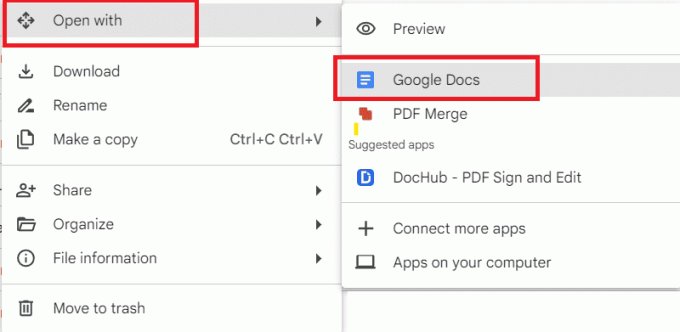
4. 次に、 検出されたテキスト 画像の下にある を押します。 バックスペースキー キーボードから削除します。
5. ここで、 ファイル ナビゲーション バーからオプションを選択し、上にマウスを置きます。 ダウンロード オプション。

6. クリック PDF ドキュメント (.pdf) オプションから画像を PDF としてダウンロードします。
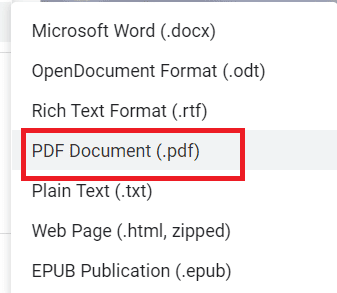
Googleドライブで複数の画像を単一のPDFファイルに変換する方法?
複数ある場合 単一の PDF ファイルに変換したい写真, Google ドライブと Google ドキュメントを併用すると、これを実現する便利な方法が提供されます。 ステップバイステップのガイドは次のとおりです。
1. あなたのところに行ってください Googleドライブアカウント.
2. クリックしてください + 新規 > Google ドキュメント オプション。
3. クリック 入れる ナビゲーションバーからカーソルを合わせます 画像.
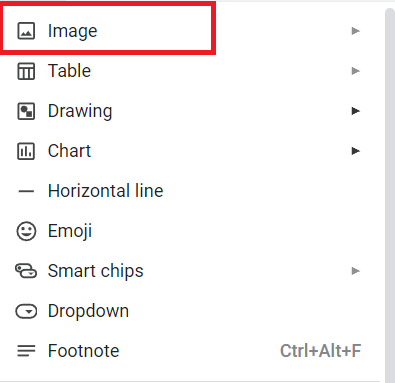
4. クリック ドライブ オプションメニューから。

5. 次に、 望ましい画像 PDFに変換したい。
6. ここで、 ファイル ナビゲーション バーからオプションを選択し、上にマウスを置きます。 ダウンロード オプション。
7. クリック PDF ドキュメント (.pdf) オプションからPDFをダウンロードします。
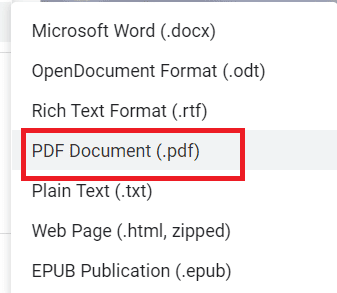
こちらもお読みください: PDFをGoogleスプレッドシートに変換する3つの方法
わかりましたか GoogleドライブでPDFファイルを結合する方法? その場合は、Google ドライブの強力な機能を使用してドキュメントをより効率的に管理し、生産性を向上させることができます。 このガイドについてご質問やご意見がございましたら、以下のコメント欄に残してください。
Pete は TechCult のシニア スタッフ ライターです。 ピートはテクノロジー全般が大好きで、根っからの DIY 愛好家でもあります。 彼は、インターネット上でハウツー、機能、テクノロジー ガイドを執筆してきた 10 年の経験があります。



